Handige tools om online coöperatief samen te werken (tijdens werksessies)
Bij leerKRACHT ondersteunen we onze werkvormen vaak met post-its plakken en schrijven op flappen. Ook online wil je zoveel mogelijk met elkaar aan de slag en voorkomen dat het alleen een luistersessie wordt. Het voordeel van online bijeenkomsten, is dat je ook tegelijkertijd met elkaar kunt werken in een zelfde document en dat je daardoor direct wat is besproken kunt vastleggen.
Er zijn talloze tools beschikbaar om dit te faciliteren. Hieronder beschrijven we een aantal tools die eenvoudig in gebruik zijn en geen inlog vereisen. Klik voor instructiefilmpjes of meer uitleg over de tools op de toegevoegde links.
Online whiteboards
Waar je voorheen graag meeschreef op een flap, digiboard, whiteboard of je collega’s post-its liet plakken, kun je dat nu online doen. Er zijn bijvoorbeeld verschillende mogelijkheden om online samen op een whiteboard te werken. Een hele simpele tool is Google Jamboard. Als je een jamboard heb aangemaakt, kan je de link delen in de chat zodat je collega’s het jamboard kunnen openen en daarop kunnen werken.
Eigenlijk is het gewoon een leeg wit bord en kan je er van alles mee doen. We hebben een aantal voorbeeld jamboards aangemaakt om je te inspireren. Deze kan je kopiëren, door rechts bovenin op de drie puntjes te klikken en op een ‘kopie maken’ te drukken.
Maar ook binnen Microsoft Teams en Zoom heb je een whiteboard (klik voor instructiefilmpjes op de link). Post-its plakken, even wat schrijven of tekenen, het kan heel makkelijk. Probeer vooral uit!
Padlet: digitale muur
Padlet is een makkelijke gratis tool die je kan inzetten voor verschillende werkvormen en doelen. Bij het aanmaken van een Padlet heb je de keuze uit verschillende lay-outs. Handige lay-outs zijn onder andere:
- Kolom: voor het verzamelen van vragen, agendapunten of een retrospective
- Canvas: soort whiteboard waar je onderwerpen kan plakken en ook clusteren
- Tijdlijn: voor bijvoorbeeld een jaarbord, of het maken van een tijdpad voor een project
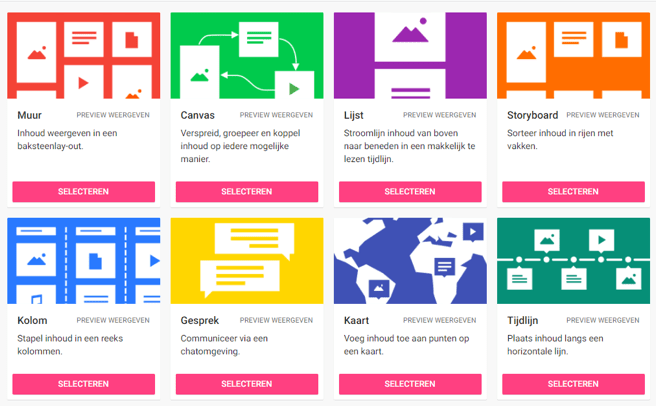
Trello: takenbord
Als je samenwerkt in een vast team kan Trello goed werken. Het is een tool die werkt vanuit kolommen en waarbij je kaartjes makkelijk kan verschuiven. Je kan het goed gebruiken bij een organisatorisch/scrum bord: Wat is er nog te doen, waar zijn we (en wie) mee bezig en wat is al klaar. Of voor een Verbeterbord.
Let op: voor het gebruik van Trello moet iedereen wel een account aanmaken om op het Trellobord te kunnen werken. Het is daarom een heel mooie tool als je er veel mee gaat werken. Bijvoorbeeld als tool voor het verbeter- of organisatorisch bord. Voor éénmalig gebruik – voor bijvoorbeeld een retrospective – raden we eerder Padlet of een Whiteboardtool aan.
Polls
Een ander handig en laagdrempelig instrument dat zorgt voor interactie online zijn polls. Polls kan je inzetten voor het peilen van meningen over een bepaald onderwerp. Maar het kan ook heel handig zijn voor de check-in of check-out. Door bijvoorbeeld via een poll de check-in vraag te stellen: Hoe voel jij je nu? Antwoord opties. 1: :-) 2: :-| 3: :-(
Dit kan je natuurlijk ook doen door het opsteken van handen. Maar via een poll gaat het een stuk sneller en overzichtelijker.
Polls kan je inzetten binnen Zoom, Teams (polly) en Google Meet. Maar je kan ook een externe tool gebruiken zoals Kahoot of Mentimeter.
Break-out rooms
Break-out rooms zijn al langer beschikbaar in Zoom maar nu ook in MS Teams en Google Meet. Maak gebruik van break-out rooms om in kleine groepjes uitéén te gaan. Bijvoorbeeld bij de check-in en de successen. Geef de deelnemers/collega’s een aantal vragen mee. Zoals: ‘wat heb je nog nodig om hier aanwezig te zijn? ’ of ‘wat was je succes van de afgelopen week?’ Ga uitéén in groepjes van drie personen en wissel uit. Een andere manier om break-rooms in te zetten is bij een werksessie of teamvergadering. Bijvoorbeeld door bij een discussie niet centraal maar in twee groepen verder te discussiëren over een onderwerp en beide groepen met een verbetervoorstel te laten komen.
Hoe de break-out rooms werken zie je in deze instructie (video’s): Zoom en Teams, Google Meet.
Tot slot
We hebben nu een aantal tools genoemd. Maar er zijn er natuurlijk nog veel meer! Uitgangspunt blijft: denk na over je (werk)sessies. Wat ga ik doen? Wat is het doel dat ik wil bereiken? Welke tool kan ik het beste inzetten om dit interactiever en efficiënter te laten verlopen? Probeer vooral uit en vraag na afloop feedback aan je collega’s. Zo word je er stap voor stap handiger in en leer je wat in welke situatie het beste werkt. Wil je nog meert tips over hoe je een online sessie faciliteert? Bekijk dan ook ons blog over online faciliteren.
